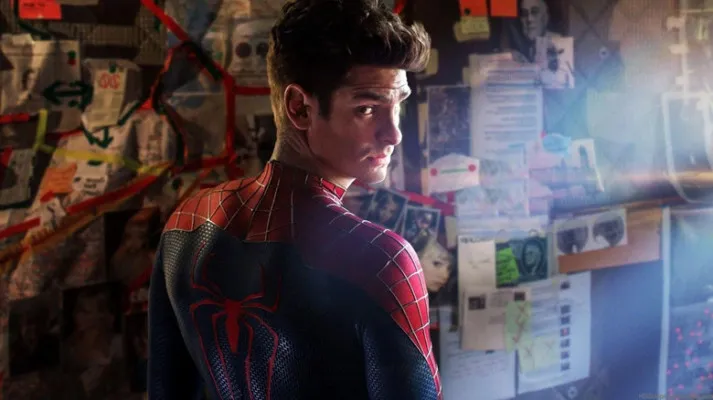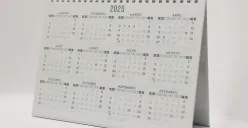Pilih foto dari galeri perangkat Anda, kemudian unggah ke dalam sistem.
Foto inilah yang nantinya akan diproses dan dimodifikasi sesuai kebutuhan.
4. Masukkan Prompt Deskriptif
Agar hasil edit lebih sesuai, masukkan perintah atau prompt yang jelas dan detail.
Semakin detail deskripsi, maka akan lebih akurat hasil edit yang dihasilkan.
5. Kirim Instruksi Editing
Tekan tombol “kirim” atau ikon panah untuk memproses instruksi. Gemini AI akan bekerja secara otomatis menyesuaikan foto sesuai permintaan.
6. Lihat Hasil Edit
Setelah diproses, hasil foto yang telah diedit akan muncul di layar. Pengguna bisa langsung meninjau apakah hasilnya sesuai harapan.
7. Kirim Prompt Tambahan
Jika masih ada bagian yang perlu disempurnakan, Anda dapat mengirimkan prompt tambahan.
Dengan begitu, hasil edit bisa lebih bervariasi dan sesuai kebutuhan.
8. Unduh Hasil Akhir
Jika hasil edit dirasa sudah sempurna, pengguna bisa langsung mengunduh foto tersebut ke perangkat untuk kemudian digunakan atau dibagikan.
Baca Juga: 5 Prompt Gemini AI Photobox HD Romantis Bareng Pacar, Begini Cara Editnya
Contoh Prompt Gemini AI Foto Mafia
Adapun beberapa contoh prompt Gemini AI foto sendiri cowok keren ala mafia yang bisa dijadikan pilihan.
Prompt 1
Edit foto ini menjadi potret pria bergaya mafia modern di dalam lift tanpa mengubah wajah aslinya. Ia tampil mengenakan jas hitam slim fit dengan kemeja putih bersih serta dasi hitam yang rapi. Duduk santai di kursi kulit mewah, satu tangannya memegang cerutu yang berasap tipis. Latar belakang berupa ruangan gelap bergaya vintage dengan pencahayaan redup dan bayangan tegas, menghadirkan suasana misterius khas film gangster. Detail kulit wajah, tekstur jas, hingga efek asap rokok ditampilkan secara realistis agar kesan dramatis semakin kuat.